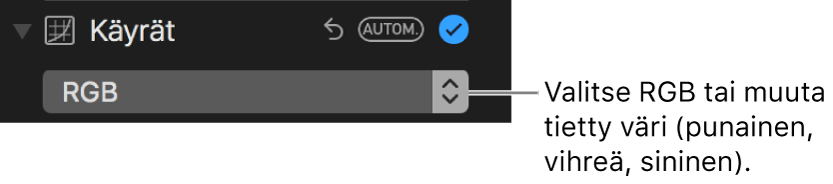Käyräsäätöjen käyttäminen kuvaan Macin Kuvat-apissa
Käyräsäädöillä voit muuttaa kuvan kirkkautta ja kontrastia. Voit säätää kuvan yleistä ulkoasua, muuttaa yksittäisiä värejä (punainen, vihreä ja sininen) ja muuttaa mustaa pistettä, keskisävyjä ja valkoista pistettä.
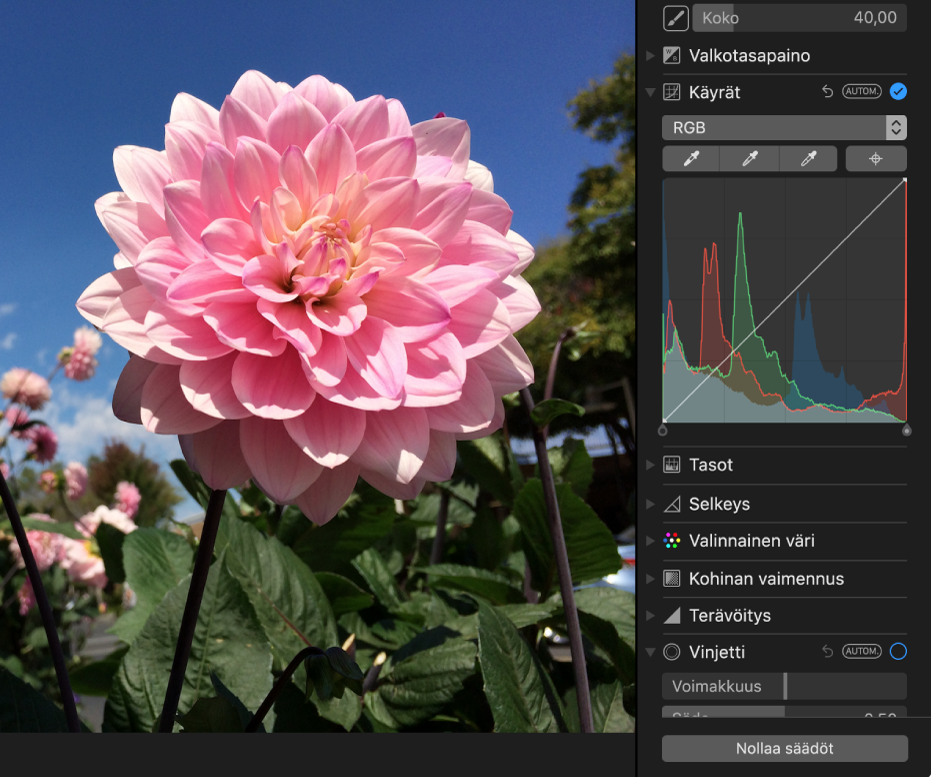
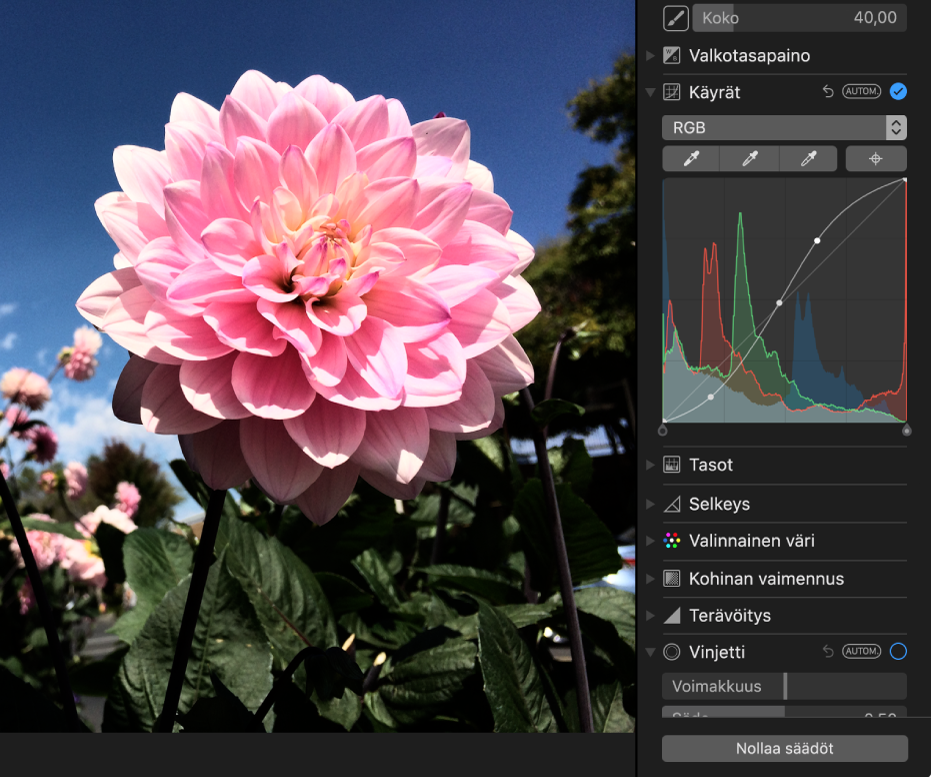
Käyräsäädöt näyttää histogrammin, jossa halkaisijan suuntainen viiva yhdistää mustan pisteen (vasen alakulma) valkoiseen pisteeseen (oikea yläkulma). Säädä kuvan kirkkautta ja kontrastia lisäämällä viivalle pisteitä kohtiin, joissa haluat muuttaa kuvaa. Lisää kirkkautta vetämällä pistettä ylös ja vähennä vetämällä alas. Lisää kontrastia vetämällä pistettä vasemmalle ja vähennä vetämällä oikealle.
Kaksoisklikkaa kuvaa Macin Kuvat-apissa
 ja klikkaa sitten työkalupalkissa Muokkaa.
ja klikkaa sitten työkalupalkissa Muokkaa.Klikkaa työkalupalkissa Säädä.
Klikkaa Säädöt-paneelissa lisätietokolmiota Käyrät-kohdan vieressä.
Tee jokin seuraavista:
Korjaa kuvan käyriä automaattisesti: Klikkaa Käyrät-kohdan alla olevaa ponnahdusvalikkoa, valitse RGB tai väri, jota haluat korjata, ja klikkaa Autom.
Histogrammin mustan pisteen, keskisävyjen tai valkoisen pisteen asettaminen käsin: Klikkaa pipettipainiketta
 sen pisteen kohdalla, jota haluat muuttaa, ja klikkaa kuvassa kohtaa, joka parhaiten vastaa mustaa pistettä, keskisävyjä tai valkoista pistettä.
sen pisteen kohdalla, jota haluat muuttaa, ja klikkaa kuvassa kohtaa, joka parhaiten vastaa mustaa pistettä, keskisävyjä tai valkoista pistettä.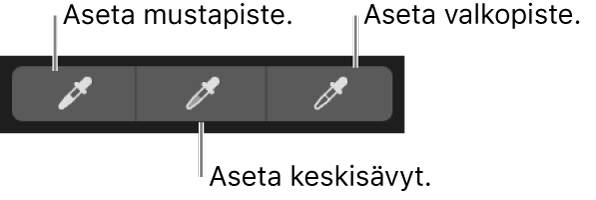
Mustapiste: Säätää kohtaa, jossa mustat alueet muuttuvat kokonaan mustiksi (yksityiskohtia ei näy).
Keskisävyt: Säätää kuvan keskisävyalueiden valoisuutta tai tummuutta.
Valkopiste: Säätää kohtaa, jossa valkoiset alueet ovat kokonaan valkoisia.
Voit myös vetää histogrammin halkaisijaviivan ylä- tai alakahvaa muuttaaksesi mustan ja valkoisen pisteen säädön rajoja. Esimerkiksi voit säätää histogrammin valkoista pistettä vetämällä yläkahvan toiseen paikkaan.
Kuvan värikäyrien säätäminen käsin: Klikkaa Lisää pisteitä -painiketta ja klikkaa sitten kuvassa kohtia, joita haluat muuttaa. Kukin klikkaus lisää pisteen histogrammin halkaisijalle. Voit myös lisätä pisteitä klikkaamalla histogrammin halkaisijaviivaa. Kun olet lisännyt pisteet, säädä kuvan kirkkautta ja kontrastia vetämällä pisteitä.
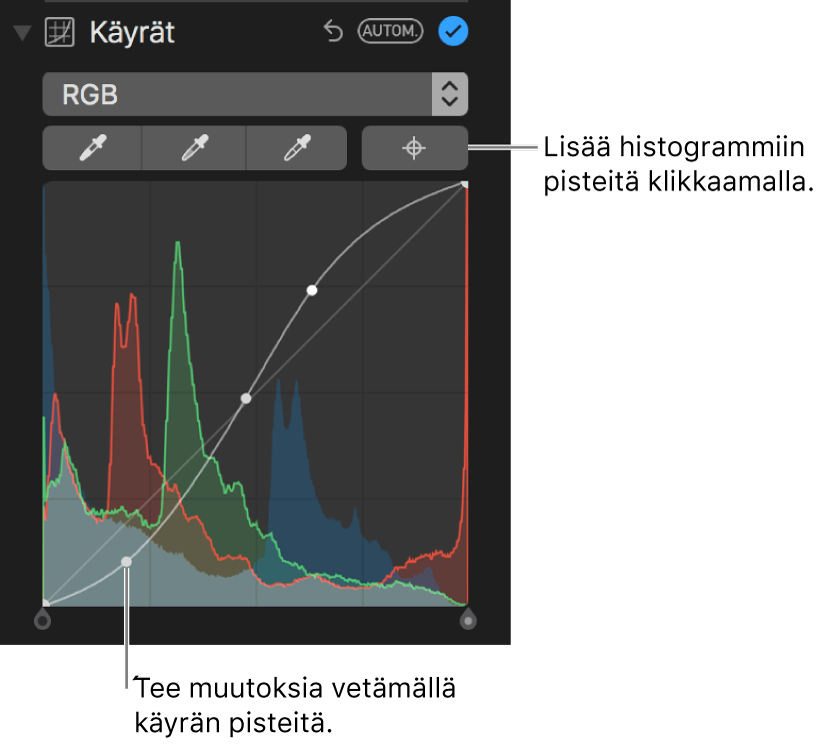
Kuvan punaisten, vihreiden ja sinisten värien muuttaminen: Klikkaa Käyrät-kohdan alla olevaa ponnahdusvalikkoa ja valitse väri, jota haluat muuttaa. Klikkaa Lisää pisteitä -painiketta ja klikkaa kuvassa kohtia, joita haluat muuttaa. Vedä halkaisijaviivalle lisättyjä pisteitä muuttaaksesi kyseistä väriä kuvassa.